
Sendapp-Beamter
Mit SendApp-BeamterDurch die Verbindung Ihres WhatsApp-Kontos können Sie Marketingkampagnen sicher und vertrauensvoll versenden.
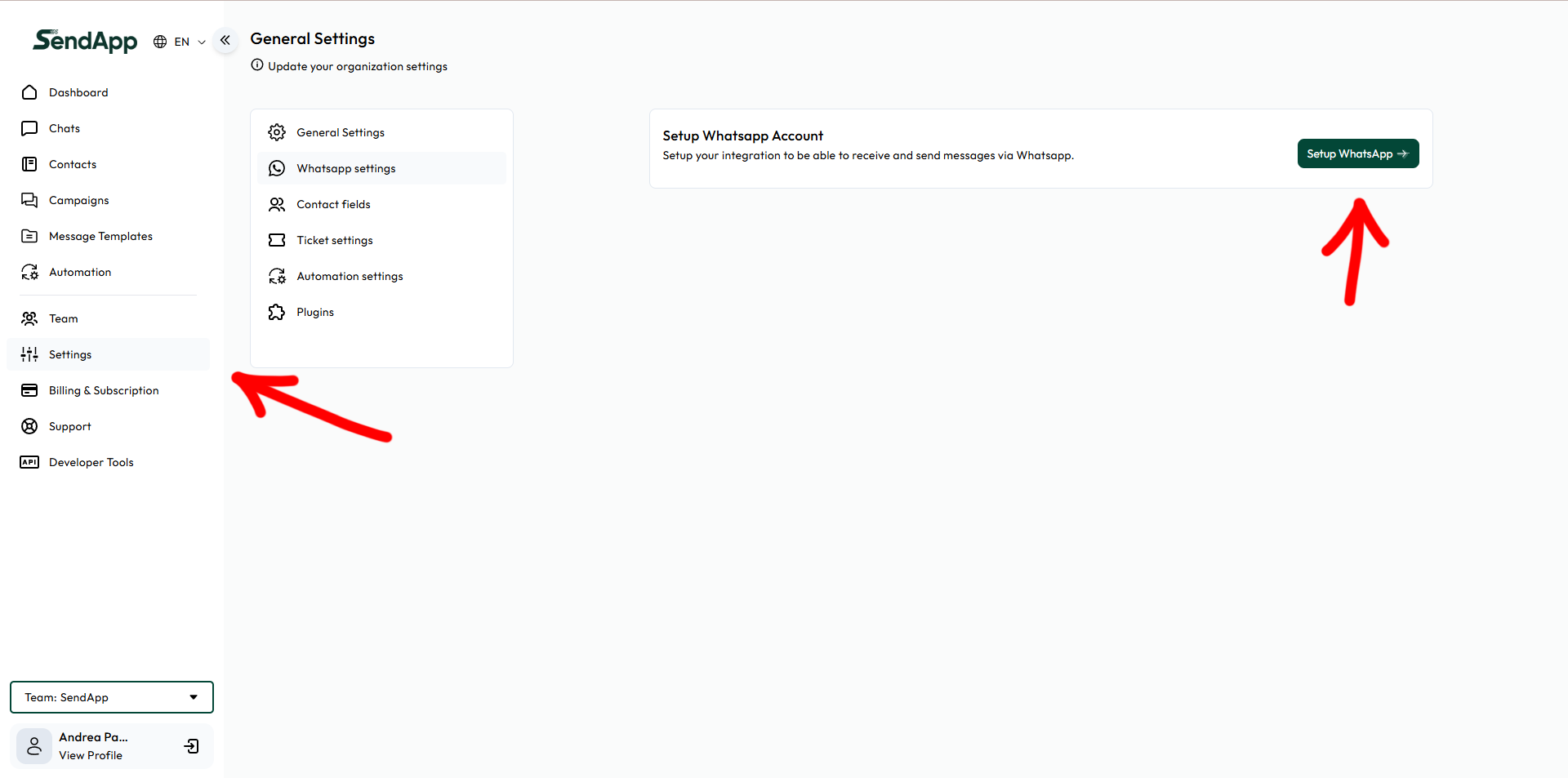
Schritt 1
Verbindung starten
Gehen Sie in SendApp zu Einstellungen → WhatsApp-Einstellungen und klicken Sie auf WhatsApp-Einrichtung.
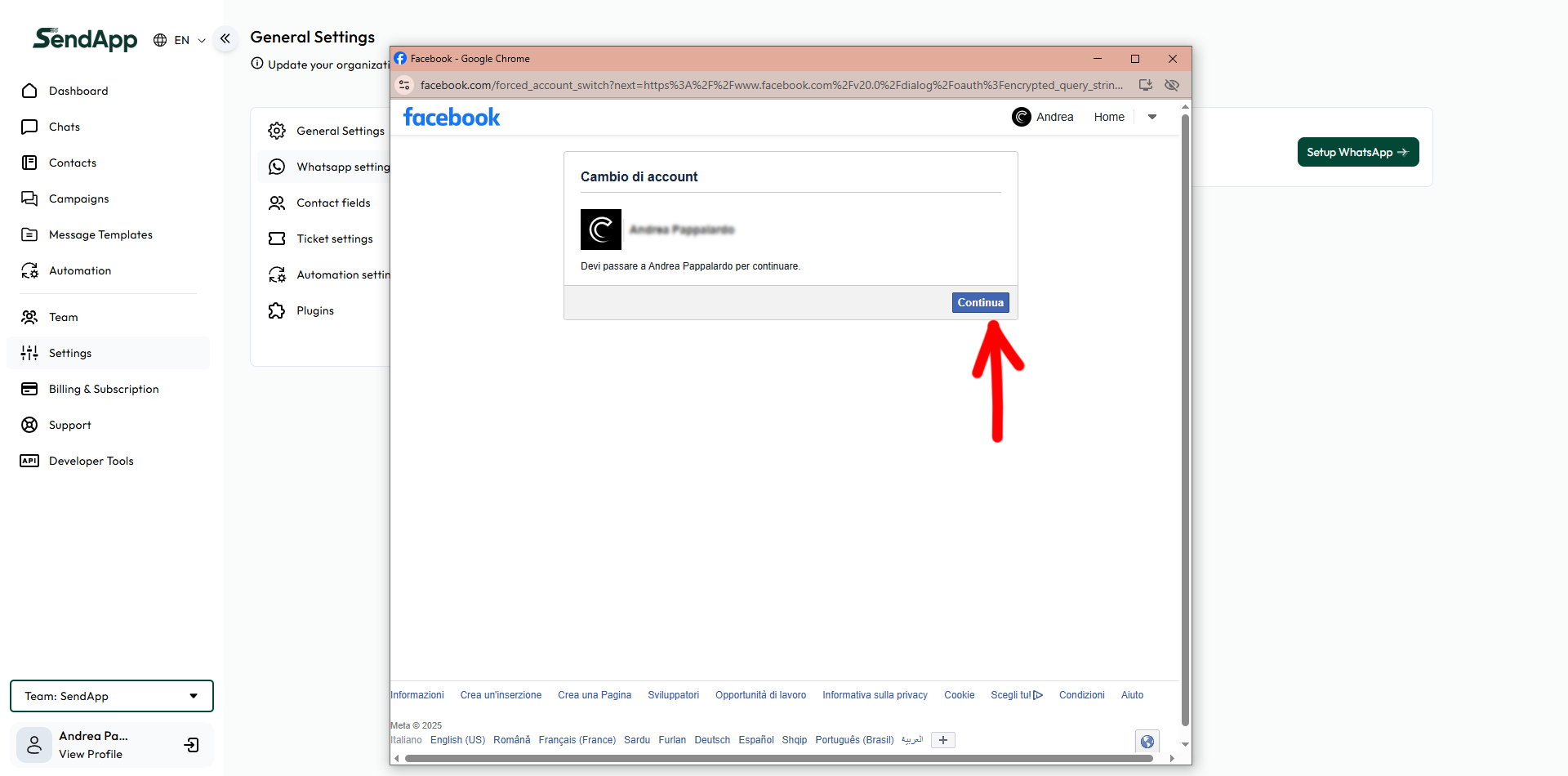
Schritt 2
Facebook-Konto ändern
Bestätigen Sie bei entsprechender Aufforderung die schalten zum richtigen Konto und klicken Sie auf Fortsetzung.
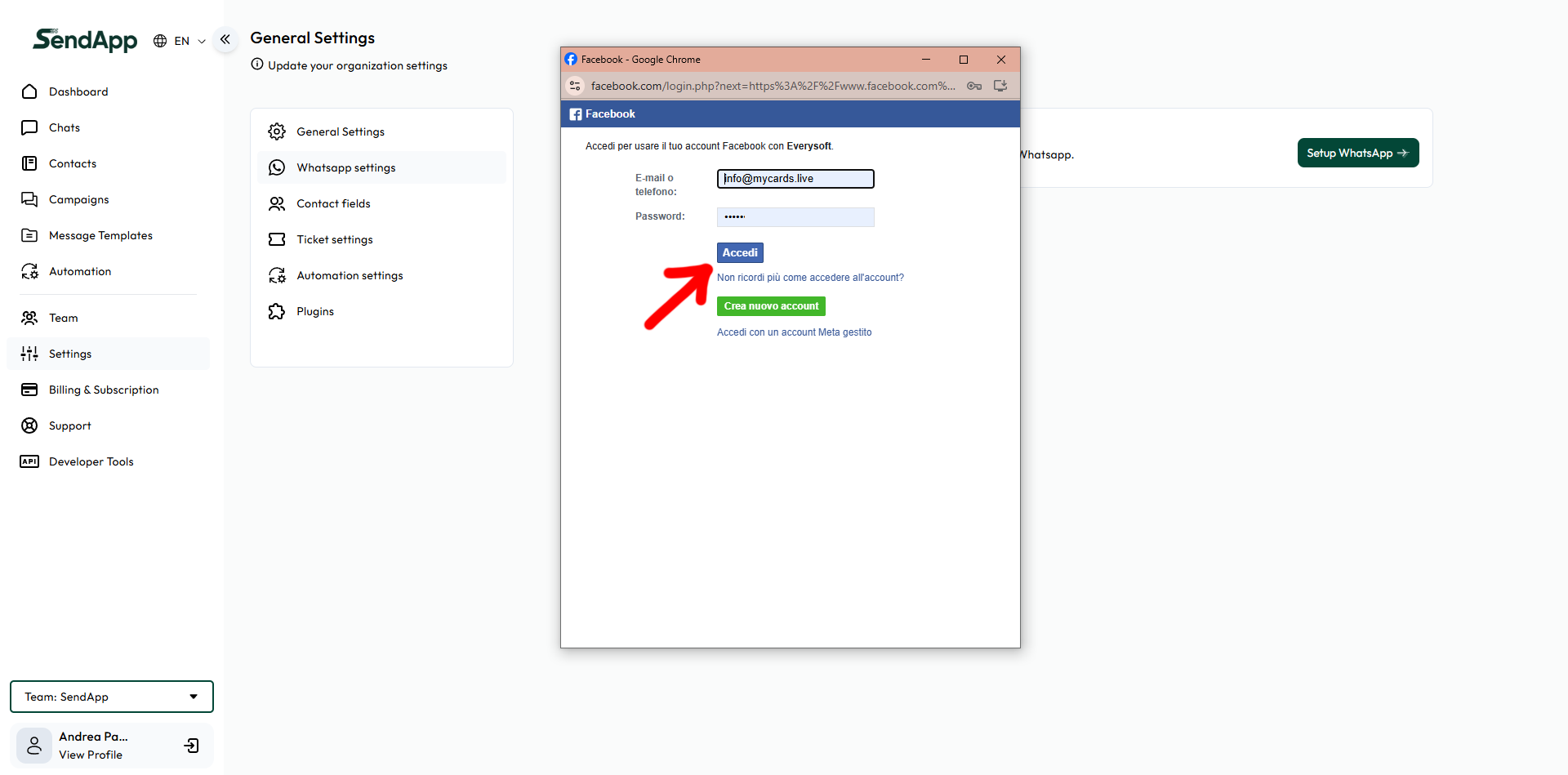
Schritt 3
-
Facebook-Anmeldung
Geben Sie die Anmeldeinformationen des Facebook-Kontos ein, das Zugriff auf Ihren Business Manager hat, und klicken Sie auf Anmeldung.
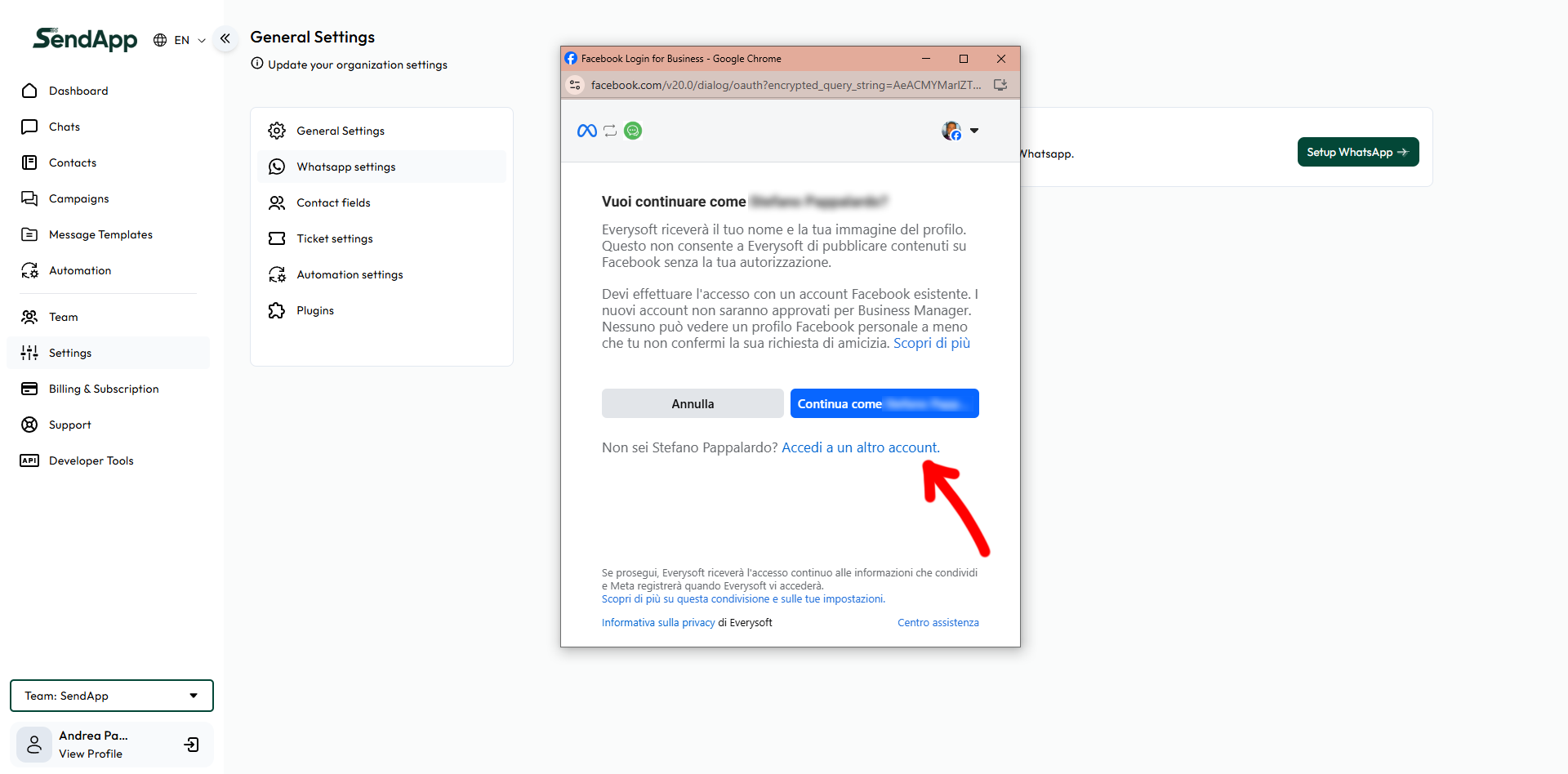
Schritt 4
4) Identität bestätigen
Klicken Weiter als…. Wenn dies nicht der richtige Benutzer ist, verwenden Sie Melden Sie sich bei einem anderen Konto an.
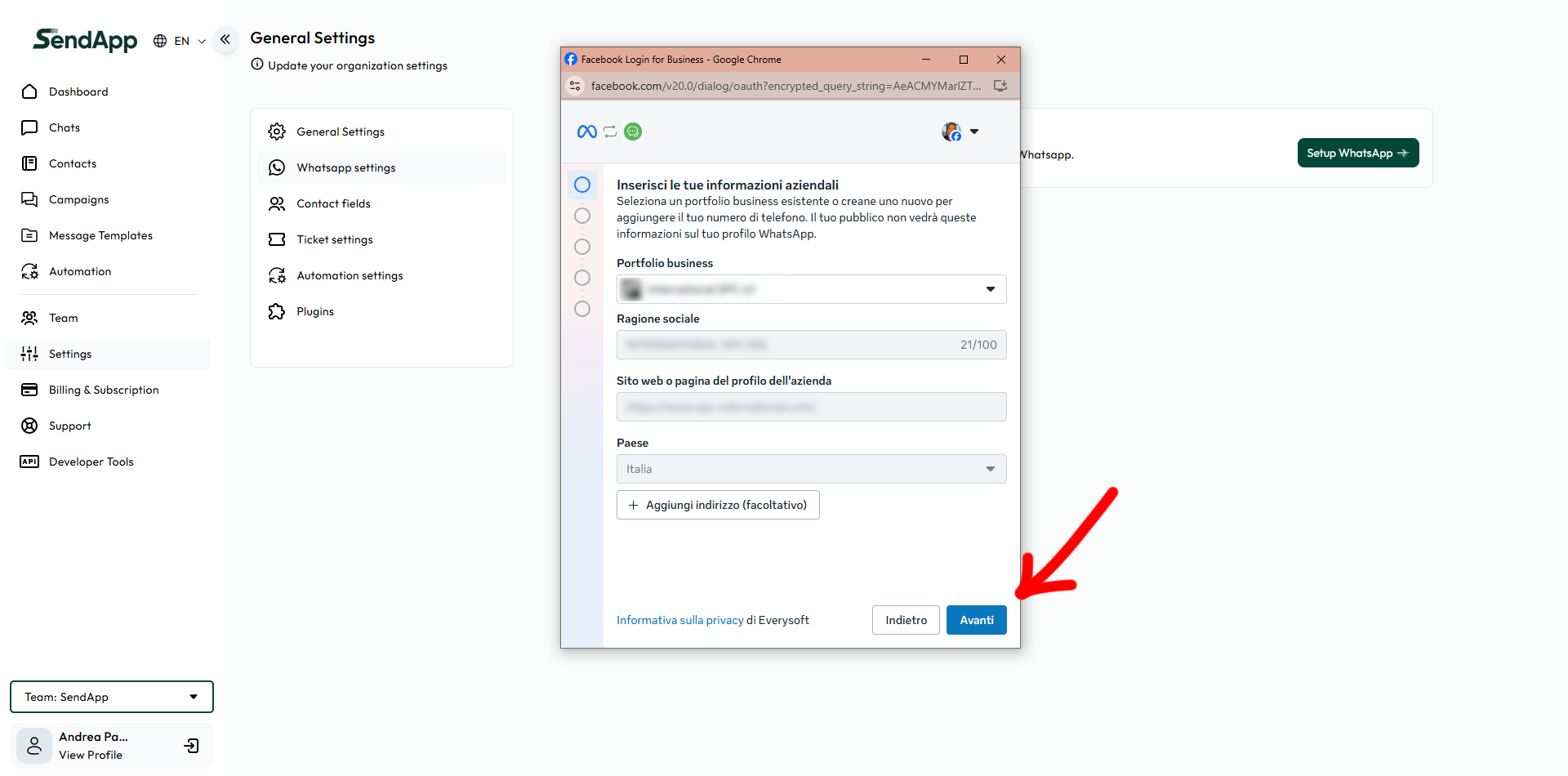
Schritt 5
-
5) Unternehmensdaten
Wählen Sie die Portfolio Business (Geschäftsführer), geben Sie Name der Firma, Site/Seite, Land und ggf. die Adresse. Dann Nach Ihnen.
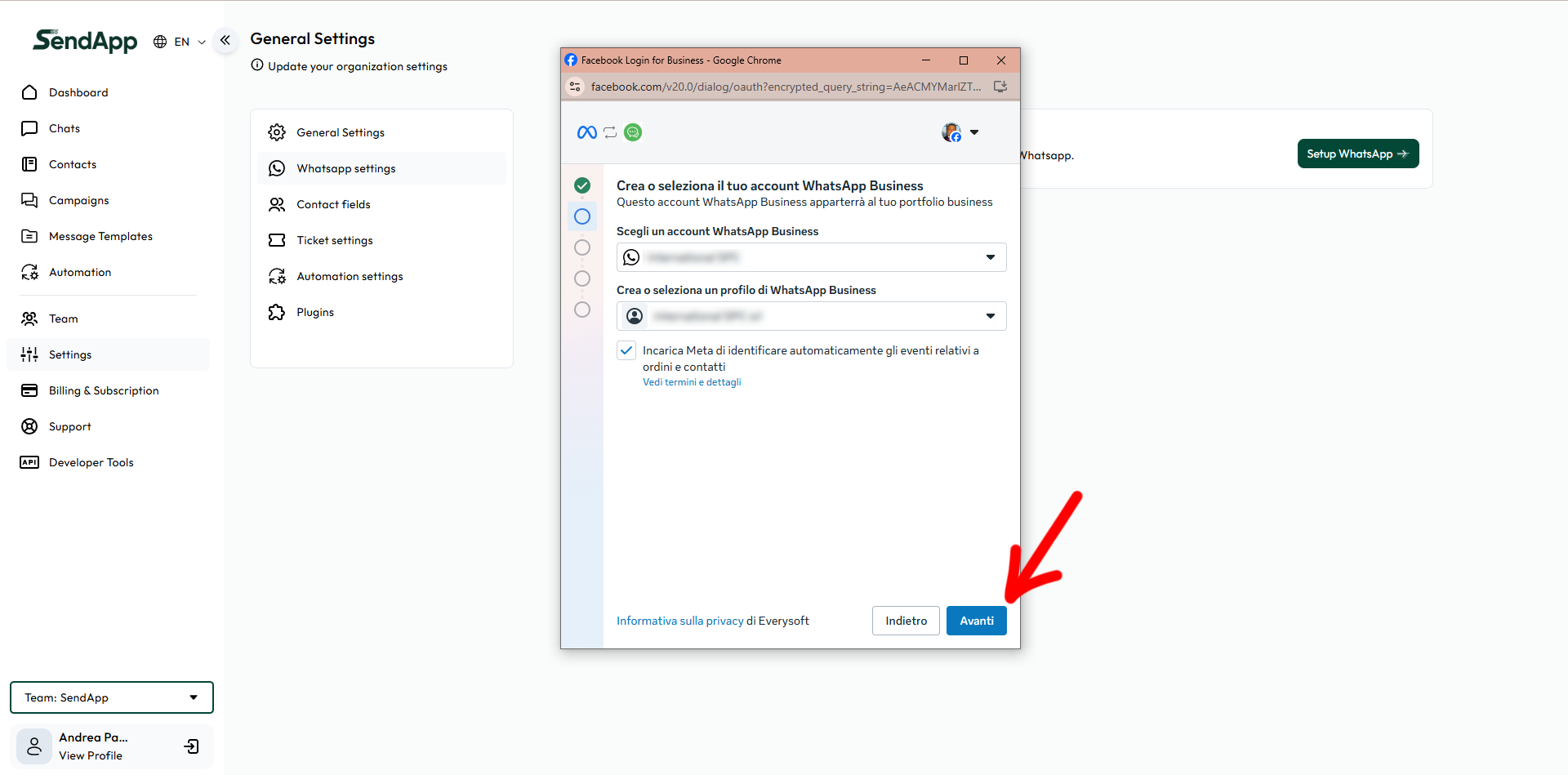
Schritt 6
6) WABA-Auswahl und -Profil
Auswählen oder erstellen:
-
-
WhatsApp Business-Konto (WABA)
-
WhatsApp Business-Profil
Lassen Sie die Ereignisverfolgungsoption aktiviert, wenn Sie automatische Protokolle wünschen. Klicken Sie auf Nach Ihnen.
-
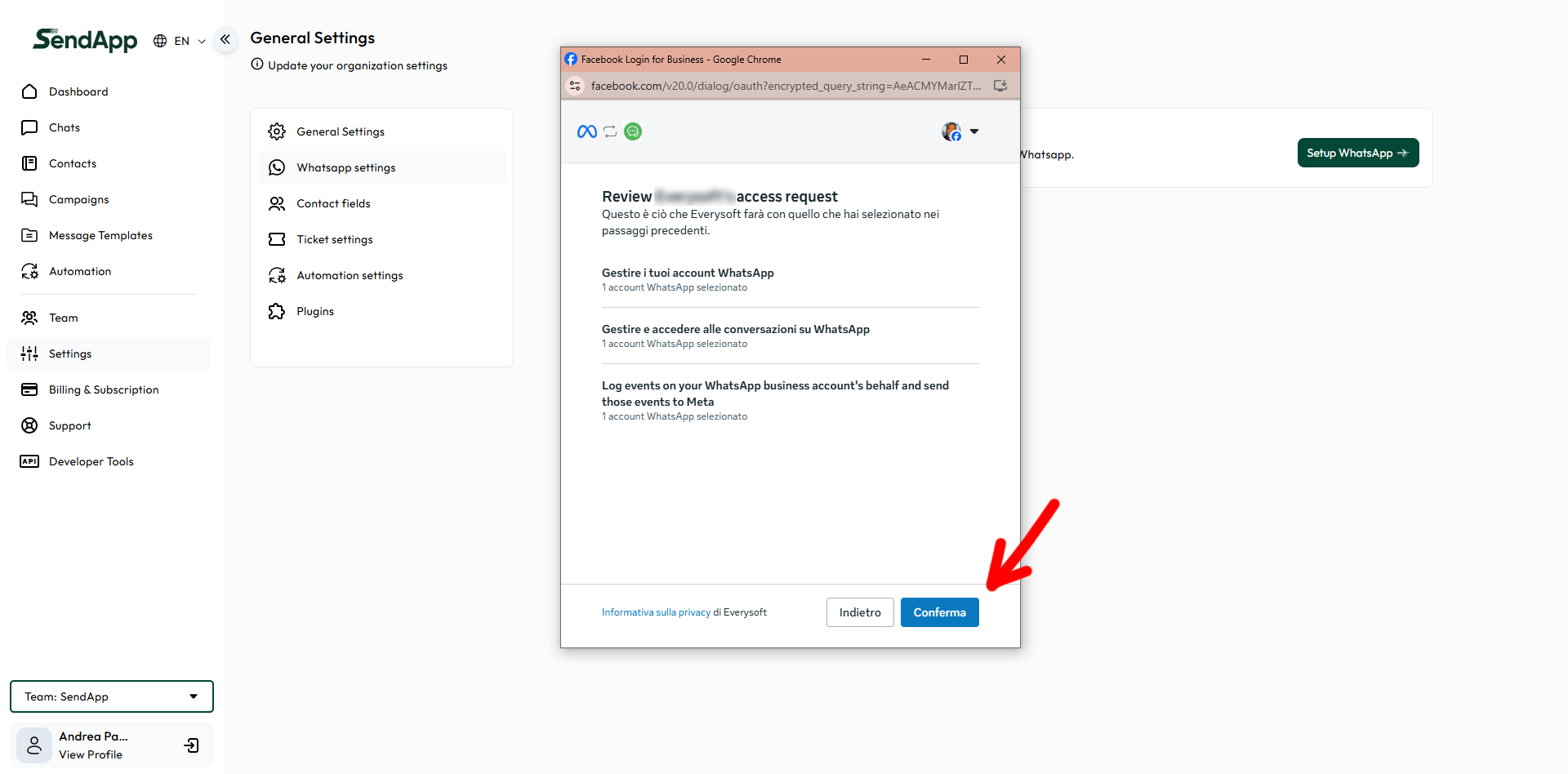
Schritt 7
7) Berechtigungen für SendApp/Everysoft
Überprüfen Sie die Anfragen (Kontoverwaltung, Konversationszugriff, Ereignisprotokolle) und klicken Sie auf Er bestätigt.
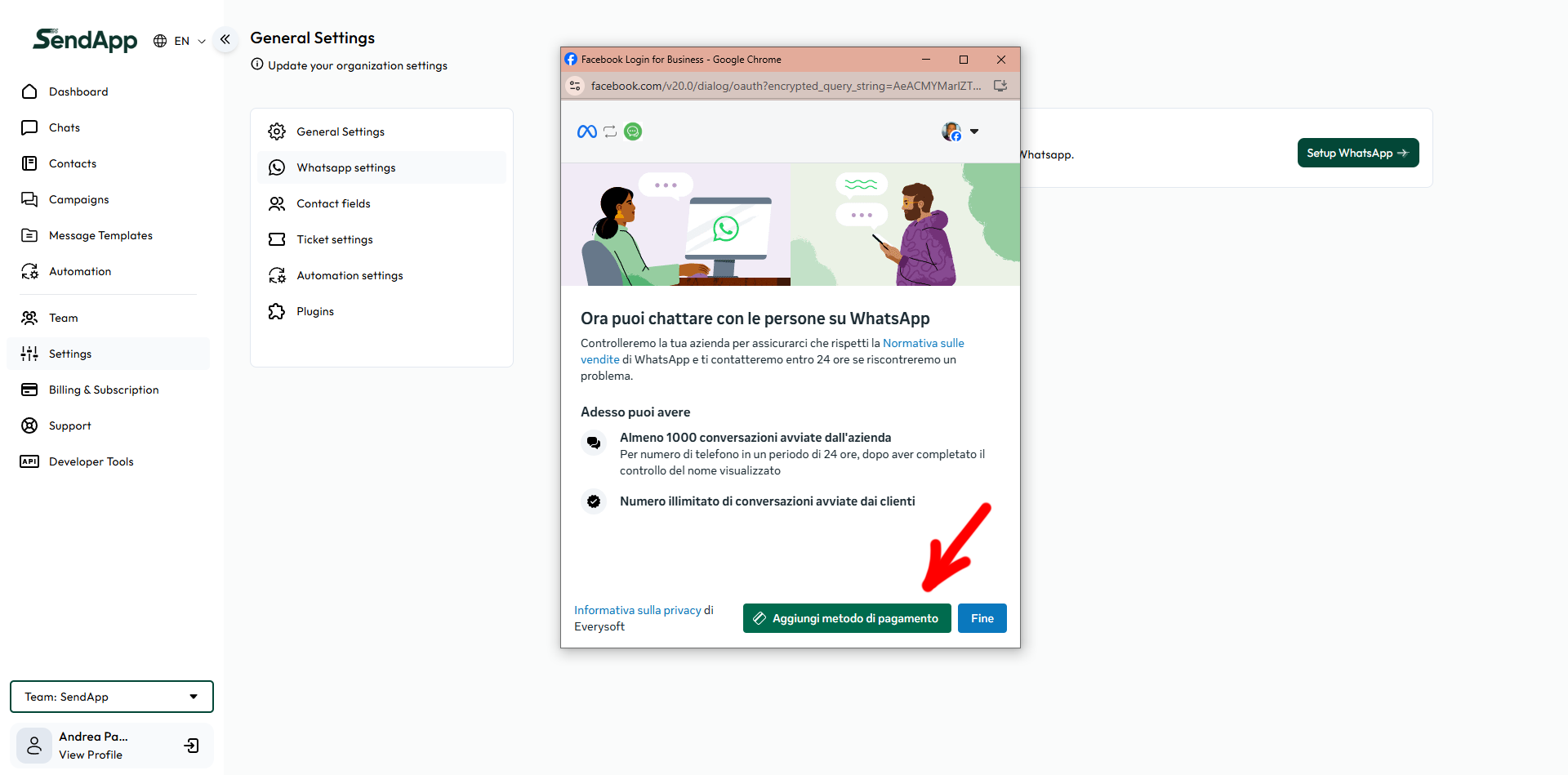
Schritt 8
8) Zusammenfassung und Zahlung
Meta zeigt die Zusammenfassung und fragt nach einer ZahlungsartenKlicken Sie auf Zahlungsmethode hinzufügen (oder Ende falls bereits vorhanden).
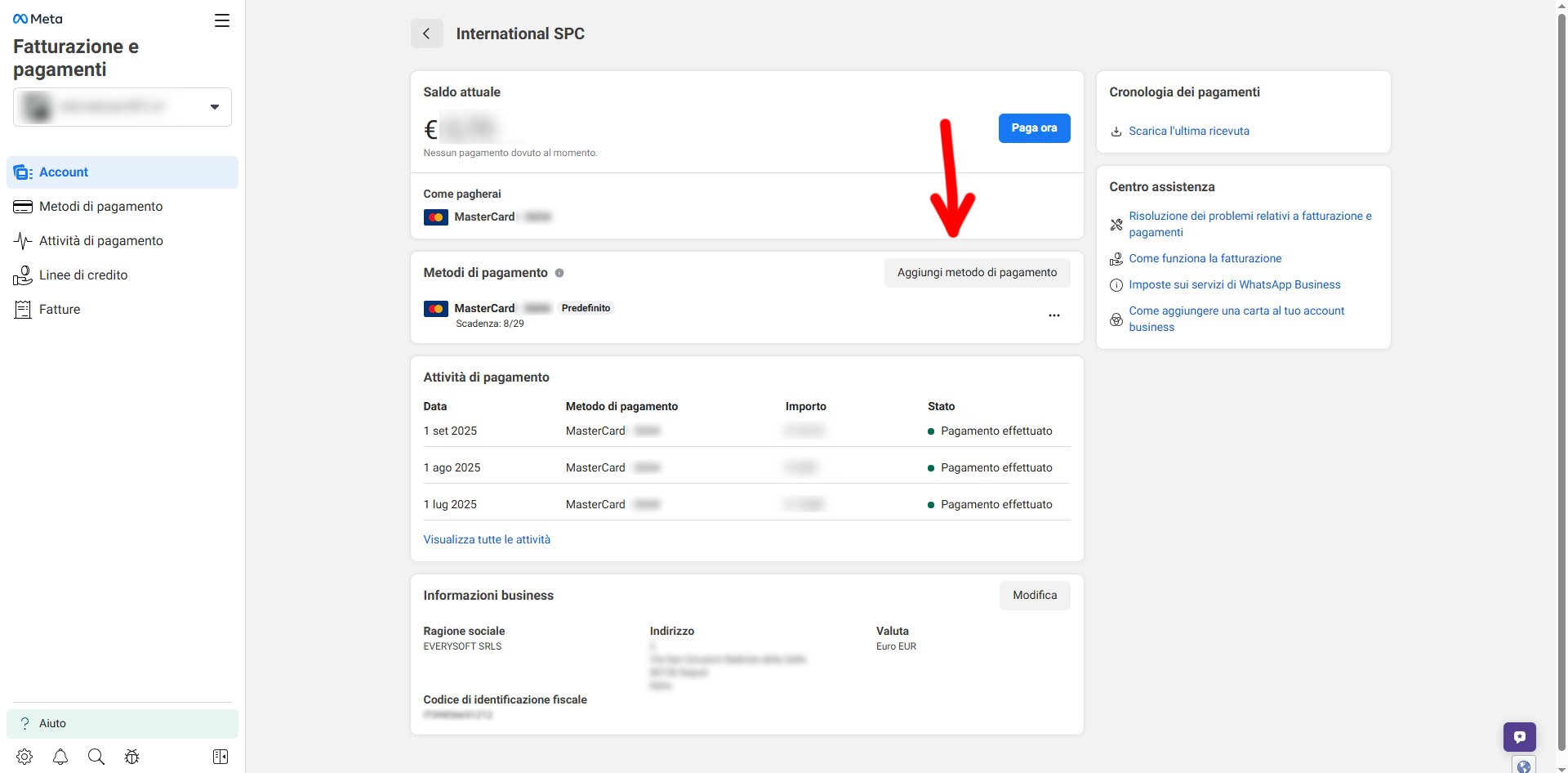
Schritt 9
9) Abrechnungsmeta
Im Zentrum Abrechnung und Zahlungen füge eins hinzu Papier und legen Sie es fest als Standard für das richtige Geschäft. Kommen Sie zurück in den Flow und schließen Sie mit Ende.
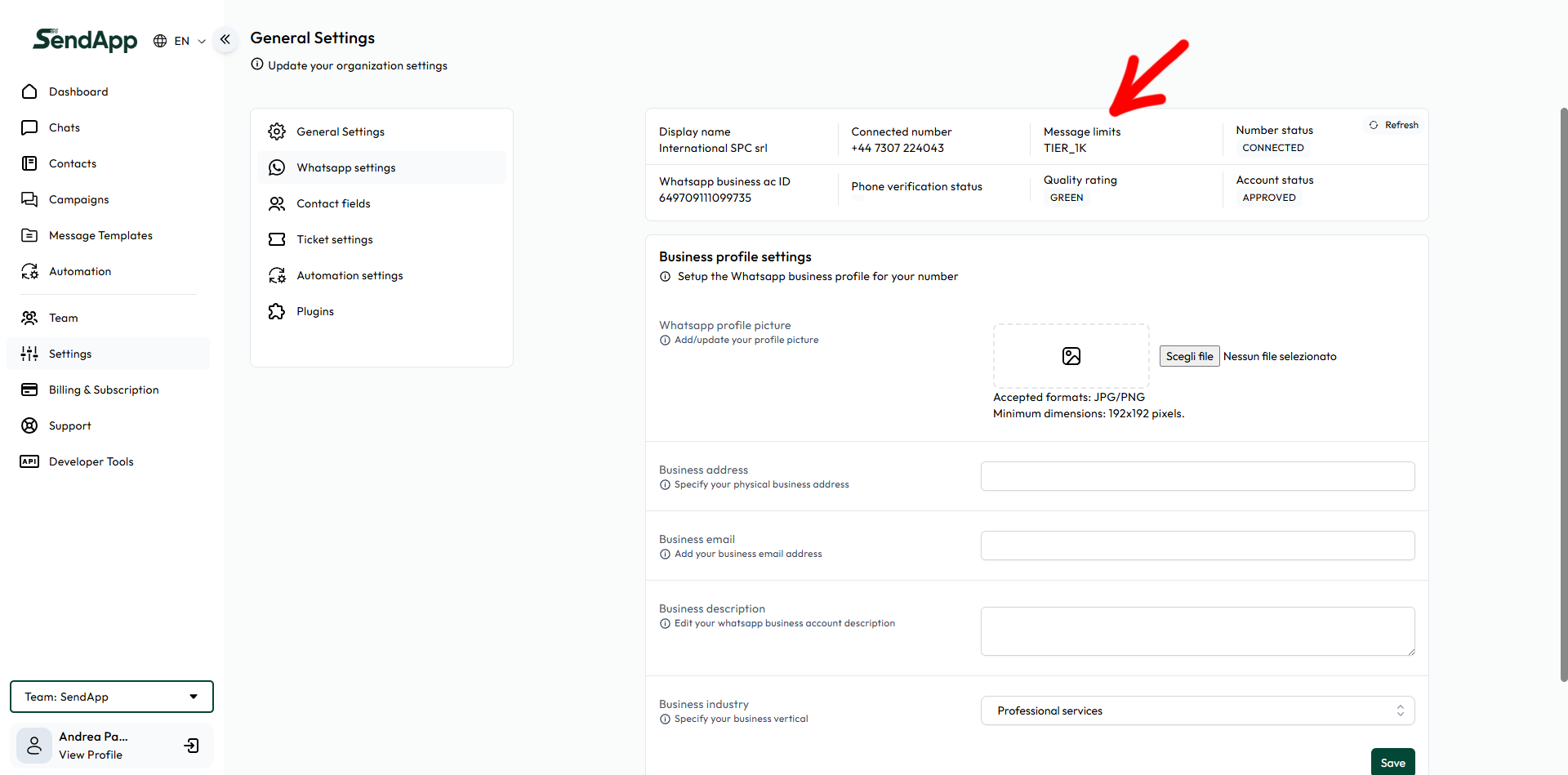
Schritt 10
10) Verifizierung auf SendApp
In WhatsApp-Einstellungen Überprüfen Sie, ob Folgendes angezeigt wird:
-
Anzeigename und Verbundene Nummer
-
Nachrichtenlimits: TIER_1K (anfänglich)
-
Statusnummer: VERBUNDEN
-
Qualitätsbewertung: GRÜN
-
Kontostatus: GENEHMIGT
Vervollständigen Sie die Unternehmensprofil (Logo 192×192, Adresse, E-Mail, Beschreibung, Branche) und Speichern Sie. Wenn Sie dazu aufgefordert werden, führen Sie die Nummernüberprüfung weg SMS/Anruf durch Eingabe des OTP.